Canon LBP 2900 là một dòng máy in khá phổ biến được sử dụng rộng rãi hiện nay, việc cài đặt Driver cho máy tính Windows chắc hẳn khá quen thuộc với chỉ một vài thao tác, bạn hoàn toàn có thể cài đặt cách nhanh chóng.
Nhưng việc cài đặt máy in Canon 2900 cho Macbook chắc hẳn bạn sẽ còn nhiều bỡ ngỡ cũng như khó khăn trong việc cài đặt, hôm nay MACNET xin hướng dẫn bạn chi tiết cách cài máy in Canon 2900 cho Macbook M1, M2, và các dòng chip intel khác.
Nội dung bài viết
Các bước chuẩn bị để cài đặt máy in Canon 2900 cho Macbook
- Kết nối macbook với máy in Canon 2900 qua cáp kết nối (với các dòng Macbook sử dụng kết nối USB Type C, các bạn cần chuẩn bị Hub hoặc thiết bị chuyển)
- Bật nguồn máy in, đảm bảo máy in và Macbook đã được kết nối
Hướng dẫn từng bước cài đặt máy in Canon 2900 cho Macbook
Bước 1: Các bạn tải Driver máy in canon 2900 cho Macbook tại đây: Driver Canon 2900 cho Macbook
Bước 2: Sau khi tải về, bạn Click đúp để mở và cài đặt như bình thường (cứ click next cho tới hết là xong)
Bước 3: Sau khi cài xong, các bạn truy cập vào mục quản lý máy in để thêm máy in Canon 2900 cho Macbook bằng cách:
Bấm vào logo quả táo, chọn System Preference / Tùy chọn hệ thống --> Printers & Scanner / Máy in & Quét.
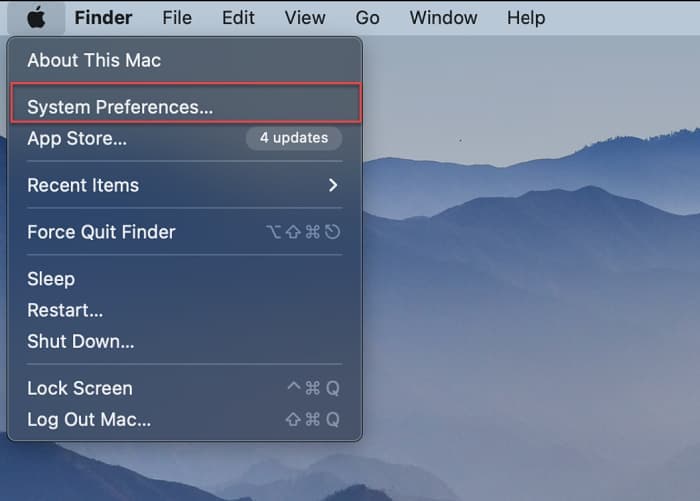
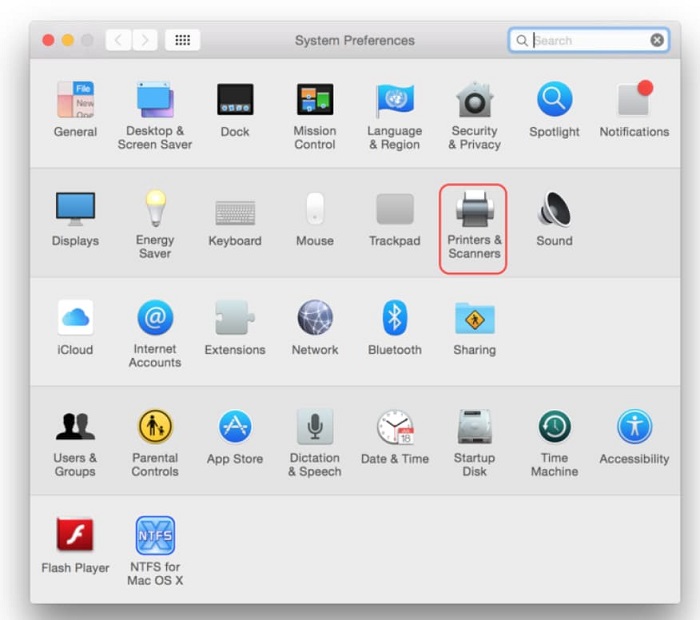
Bước 4: Chọn tiếp + để thêm máy in mới
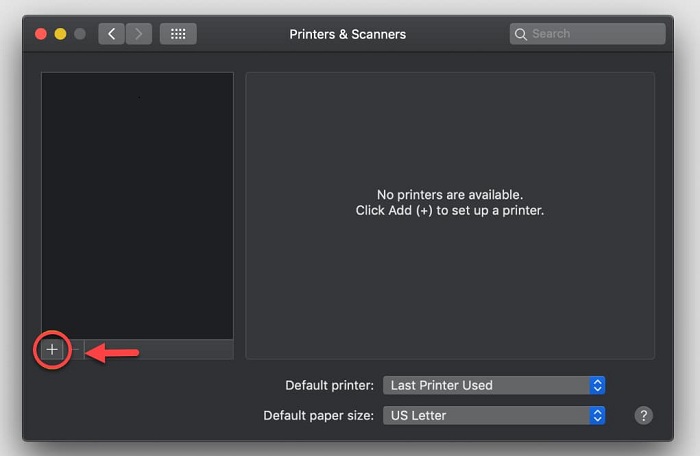
Bước 5: Tại đây, chọn mục Canon LBP 2900
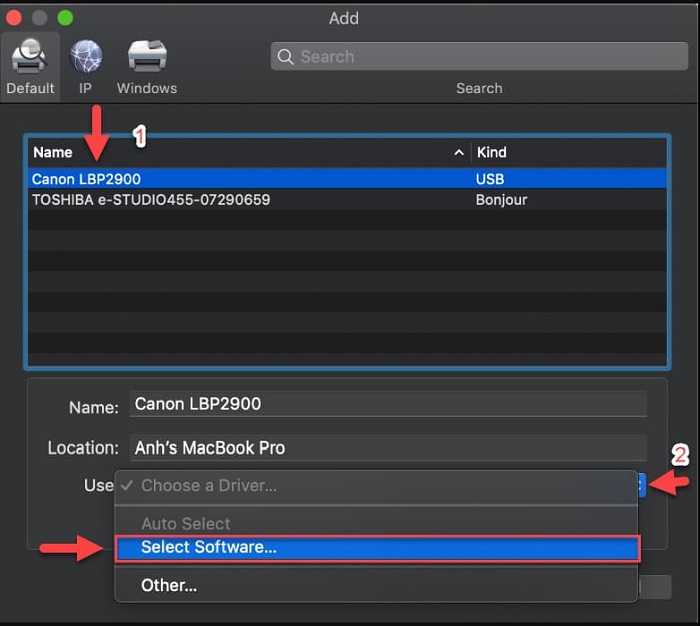
Bước 6: Tại mục Use, xổ chọn Select Software / Chọn phần mềm --> Chọn Canon LBP 3000 CAPT
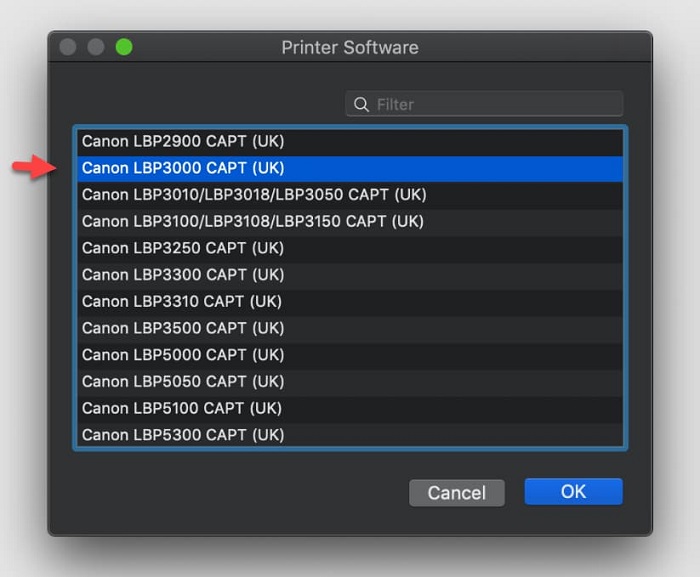
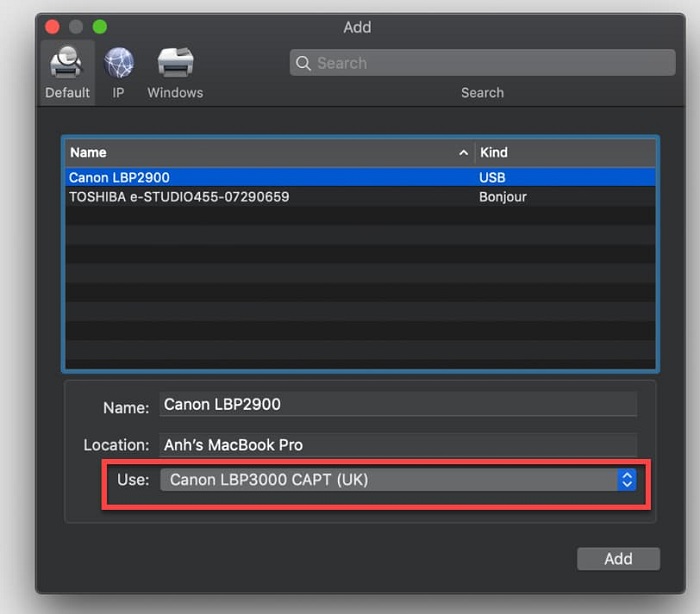
(Tại bước này, bạn chọn là Canon 3000, vì driver đã Replace driver máy in dòng 2900 thành Canon 3000 – mục đích là để hỗ trợ có thể in được trên Macbook, về sau khi in bạn chọn là Canon 3000)
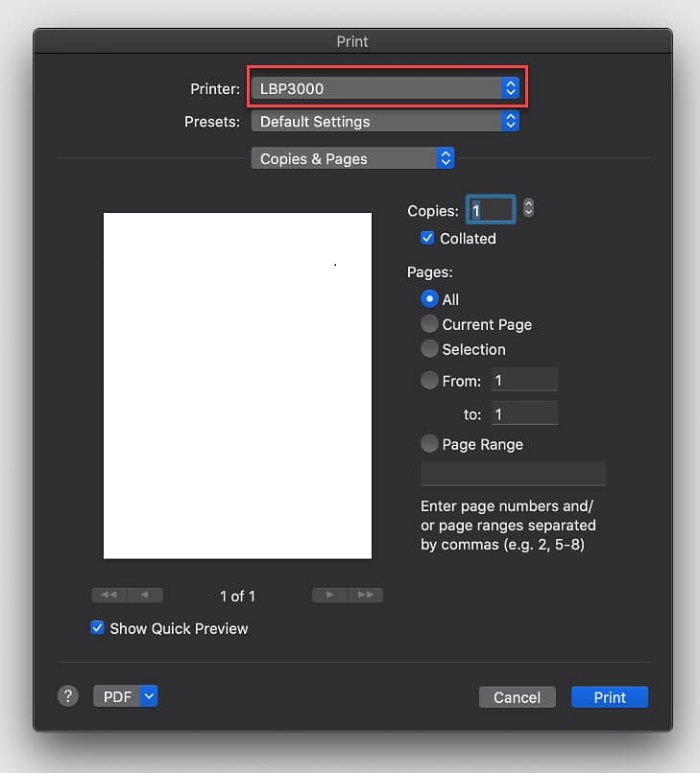
Tới đây cài đặt đã xong, bạn nào thực hiện mà không in được, bạn Remove máy in, khởi động lại máy tính rồi thực hiện lại 1 lần như phía trên là được.
Cài máy in Canon 2900 cho Macbook M1, M2
Với dòng chip M1, M2, hiện tại các bạn vẫn có thể thao tác và cài đặt như hướng dẫn ở trên và cài đặt hoàn toàn thành công.
Với các dòng máy in khác, chúng tôi có một bài viết tại đây, bạn có thể xem thêm:
Hy vọng với bài viết trên sẽ giúp bạn cài đặt một cách nhanh chóng.
Ngoài ra, nếu bạn cần cài đặt phần mềm đồ họa, văn phòng, và các phần mềm cho Macbook khác thì đừng ngần ngại, gọi ngay cho chúng tôi để được tư vấn hỗ trợ cài đặt nhanh nhất.